で誰かのブロックを解除する方法この記事では、Microsoft Outlookのユーザーが送信者のブロックを解除する方法を説明することを目的としています。 ここでコンパイルされた方法は簡単で正確です。 ただし、問題を防ぐために、指示に正しく従うことをお勧めします。 これにより、Microsoft Outlookのサポートを探すのに費やされるユーザーの時間とリソースが節約されます。
私たちにとって、不要なユーザーからの電子メールの取得は刺激以上のものであり、私たちは常にそれをブロックすることを考えています。 ほとんどのマシンユーザーは簡単に迷惑なユーザーを避けるために微調整することができます。 しかし、時々知らない人は、脅かされていると感じます。 ちょうどそれらをブロックします。 ちょうどそれらをブロックします。 Bivaで以下のガイド。digital/hotmail-entrarは、誤ってまたは誤ってブロックした場合、送信者のロックを解除するのに役立ちます。
Microsoft Hotmailは、本質的には、また、ほぼすべての主要な領域で多くの機能と改善点を持っている新鮮なペイントコートを持つあなたのHotmailです。 彼らがしたい場合は、連絡先をブロックまたはブロックを解除するユーザーの能力は、非常に設定に隠されている機能の一つです。
ユーザーのブロック処理は、通常、次のいずれかの理由で実行されます:
•多分送信者は、もう一方の端にスパムメールを送信しました,Hotmail/Outlookのスパムフィルタを通過している可能性がある種類
•多分他の個人は、最初に重要で、ゆっくりと不寛容と迷惑になる広告の電子メールを送信します
•多分それはいくつかの個人的または専門的な理由のためです
•または多分あなたは絶対に誤って他の人をブロックしました
*多分あなたは絶対に間違って他の人をブロックしました
*多分あなたは絶対に間違って他の人をブロックしました
>
あなたのHotmail/outlookアカウントをブロックする理由が何であれ、あなたはまだ無料でこの人のブロックを解除するオプションがあります。 あなたは前日にそれらをブロックしたのと同じように、再びすべての将来の電子メールを受信したい場合は、次の記事では、あなただけのことを行う
あなたはこの人や他の人をブロックしたときに二つの方法を使用している可能性があります。 この記事では、これら2つの方法のそれぞれの解決策を説明します。
ブロックされた送信者リストから個人のブロックを解除する方法
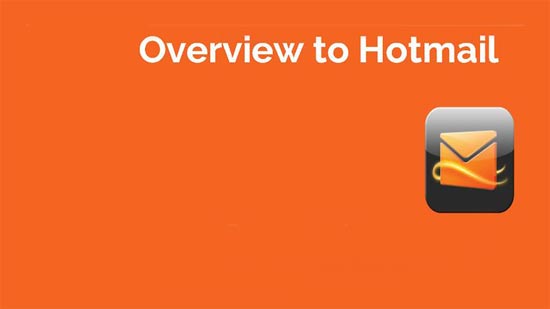
- あなたのページへのリンクHotmail.com
- サインイン後、電話で右に、設定(ギア)ボタンをクリックします。
- ドロップダウン列の最後の選択肢をクリックします。
- オプションのペインが開きます。 カテゴリメールを選択し、サブカテゴリの迷惑メールを選択します。
- 迷惑メールのサブカテゴリの最初の選択肢は、送信者をブロックします。 この選択をクリックすると、関連する画面が開き、上記のいずれかの理由でブロックしたすべての電子メールアドレスが表示されます。
- 必要なメールアドレスを削除するには、エントリのリストからアドレスまたはアドレスを選択します。
- ブロック時に電子メールアドレスを入力するために使用したテキストボックスの上にゴミ箱(削除)アイコンが表示されます。 選択したエントリの下のリストから削除するには、それをクリックします。
- しかし、戻る前に、ブロックされた送信者ヘッダーの上にある保存ボタンを押してください。
ブロックされた送信者リストから誰かを削除しても、ブロックされたメッセージは自動的には復元されません。 あなたはそれらを見つけるために削除されたもののための迷惑メールやファイルを検索する必要があります。
上記の解決策のいずれか(または両方)の後、私はあなたがあなたの前のブロック/ブロック解除の問題を取り除くことができると確信しています。 あなたは言及する他の提案された解決策を持っていますか? または、上記の手順のいずれかへのショートカットがあると思いますか?